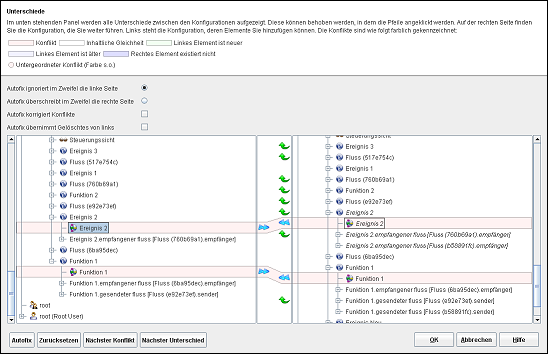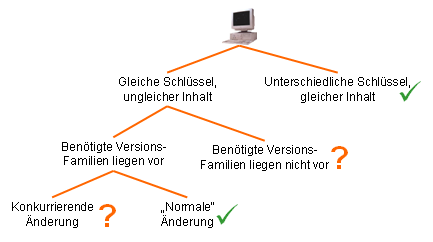Das Zusammenführen zweier Konfigurationen im Cubetto Toolset erfolgt in mehreren Schritten, die teilweise automatisch ablaufen, teilweise ihr Eingreifen erfordern.
- Vorbereitung
Im ersten Teil des Zusammenführens werden die Konfigurationen analysiert. Dieser Schritt erfolgt vollautomatisch beim Importieren und Zusammenführen von Konfigurationen. Dabei werden Konflikte identifiziert und in triviale und nicht-triviale Konflikte unterschieden.
- Konfliktbeseitigung
Die während der Vorbereitung identifzierten Konflikte werden anschließend im Dialog zum Zusammenführen von Konfigurationen angezeigt und müssen ggf. von Ihnen bearbeitet werden. Nach dem Schließen des Dialoges werden die Konflikte beseitigt.
Der Dialog zeigt die zwei Konfigurationen an, die zusammengeführt werden sollen. Sie können dabei bestimmen, welche Änderungen aus den einzelenen Konfigurationen übernommen werden sollen. Klicken Sie dafür auf den jeweiligen Pfeil in der Mitte des Dialoges um zu bestimmen, ob das Elemente aus der linken oder der rechten Konfiguration übernommen werden sollen. Grüne Pfeile weisen auf automatisch bzw. manuell beseitigte Konflikte hin. Klicken Sie mit der Maus auf den grünen Pfeil, um bereits getroffene Entscheidungen rückgängig zu machen.
Vor dem Öffnen des Dialoges werden bereits alle automatisch zu behebenden Konflikte behandelt (Autofix). Betätigen Sie die Schaltfläche , um den Dialog zu schließen und das Zusammenführen der Konfigurationen abzuschließen. Sofern noch Konflikte existieren, die nicht automatisch entfernt werden können (nicht-triviale Konflikte), müssen Sie diese zuvor mauell entfernen bzw. Autofix mitteilen, wie diese Konflikte behandelt werden sollen. Sie können alle nicht gelöschten Elemente per Doppelklick öffnen, um Details über die Änderungen zu erfahren. Gelöscht Elemente werden kursiv dargestellt.
Folgende Funktionen stehen Ihnen bei der Behandlung von Konflikten zur Verfügung:
- Autofix
Autofix korrigiert alle trivialen Konflikte. Diese Funktion wurde bereits vor dem Start des Dialoges durchgeführt. Sofern Sie einen Knoten im Baum gewählt haben, so wird jeweils nur der gewählte sowie die darunter liegenden Knoten behandelt.
Sofern Sie die Option Autofix korrigiert Konflikte im oberen Bereich des Dialoges markiert haben, werden auch nicht-triviale Konflikte automatisch beseitigt. Wählen Sie dafür aus, welche Konfiguration im Zweifel verwendet wird und ob auch gelöschte Elemente übernommen werden sollen.
ACHTUNG: Der Dialog merkt sich seine Einstellungen. Wenn Sie Autofix einmal automatisch Konflikte lösen lassen, werden diese beim nächsten Import vor dem Öffnen des Dialoges wieder automatisch behandelt. Möchten Sie eine solches Autofix rückgängig machen, so betätigen Sie die Schaltfläche und führen Sie Autofix erneut ohne die Option aus. Diese Option kann auch +ber den Dialog Einstellungen geändert werden.
- Zurücksetzen
Macht alle Einstellungen (manuelle und durch Autofix durchgeführte) rückgängig. Anschließend müssen die Konflikte erneut manuell oder mit Autofix korrigiert werden.
- Nächster Konflikt
Springt zum nächsten nicht-trivialen Konflikt.
- Nächster Unterschied
Springt zum nächsten Konflikt (trivial oder nicht-trivial).
Verwandte Hilfethemen:
Während des Zusammenführens zweier Konfigurationen kann es zu verschiedenen Konflikten kommen. Dabei wird zunächst versucht, Konflikte automatisch zu beheben (triviale Konflikte). Wenn dies nicht möglich ist, werden Sie aufgefordert eine Entscheidung zu fällen (nicht-triviale Konflikte). Die folgende Abbildung zeigt den vom Cubetto Toolset verwendeten Entscheidungsbaum. Grüne Haken weisen dabei auf triviale Konflikte hin, ein Fragezeichen weist einen nicht-trivialen Konflikt aus.
Die benötigten Versionsfamilien liegen insbesondere dann nicht vor, wenn Sie eine Konfiguration aus einer Datei importieren oder dies in einem vorherigen Schritt bereits getan haben. Bei der Arbeit mit einem Cubetto-Server stehen i.d.R. alle Informationen zur Verfügung. Zur Lösung des Konfliktes werden Sie aufgefordert, sich für eines von zwei Elementen zu entscheiden. Dafür steht Ihnen ein grafischer Dialog zur Verfügung, mit dessen Hilfe Sie beide Elemente genau betrachten können.
Ein weiterer Konflikt kann auftreten, wenn innerhalb der Eigenschaft eines Modellelements mehr Werte existieren, als dies durch die verwendete Modellierungssprache erlaubt wird. Dieser Konflikt kann durch das automatische Zusammenführen von Elementen entstehen, kann jedoch auch durch das fehlerhafte Anlegen von Werten eines Modellierers hervorgerufen werden. Um den Konflikt zu lösen, entfernen Sie im erscheinenden Dialog alle überflüssigen Werte, bis das Modell konsistent ist.
Verwandte Hilfethemen: